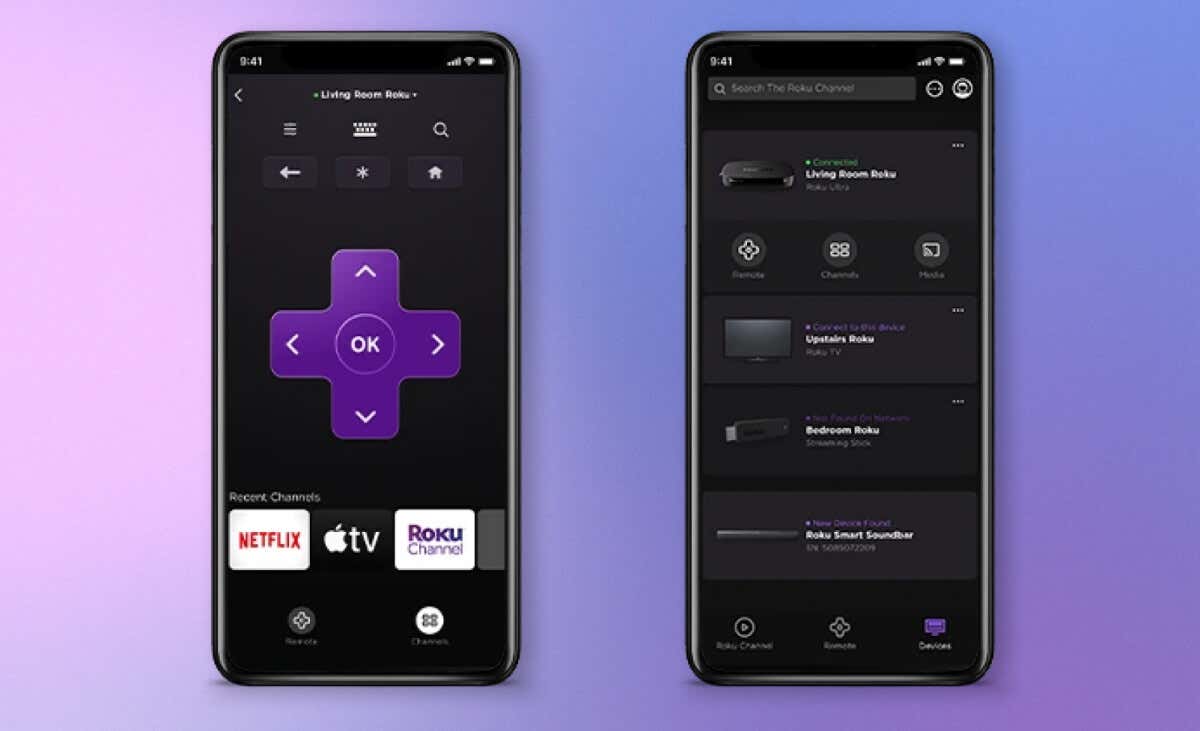
Você está tendo problemas para configurar o aplicativo remoto Roku? O aplicativo não consegue descobrir sua TV Roku? Ou detecta o dispositivo de streaming, mas não estabelece conexão? Este tutorial recomenda soluções de problemas para TVs Roku que não se conectam ao aplicativo móvel Roku.
Por que o aplicativo Roku não está se conectando à sua TV
O aplicativo Roku não detecta dispositivos Roku sem energia. Antes de configurar o aplicativo, certifique-se de que seu dispositivo esteja ligado e conectado à sua rede doméstica. Configurações de rede incorretas ou conflitantes podem impedir que o aplicativo remoto Roku se conecte à sua TV. Da mesma forma, bugs no aplicativo Roku ou no software da Roku TV às vezes são responsáveis por problemas de conectividade e desempenho.
Siga as recomendações de solução de problemas abaixo para vincular o aplicativo Roku à sua TV Roku.
1. Solucione problemas de conexão com a Internet

Problemas de conectividade de rede são a principal causa de interferência entre os dispositivos Roku e o aplicativo Roku. Abaixo estão algumas soluções de solução de problemas para essas interrupções de conectividade.
Conecte seus dispositivos à mesma rede Wi-Fi
Para usar o aplicativo remoto, seu telefone e o dispositivo Roku devem estar na mesma rede. Se sua casa tiver várias redes, verifique se ambos os dispositivos estão na mesma rede.
Acesse Configurações>Rede>Sobrepara ver os detalhes e o status da conexão da sua TV Roku.
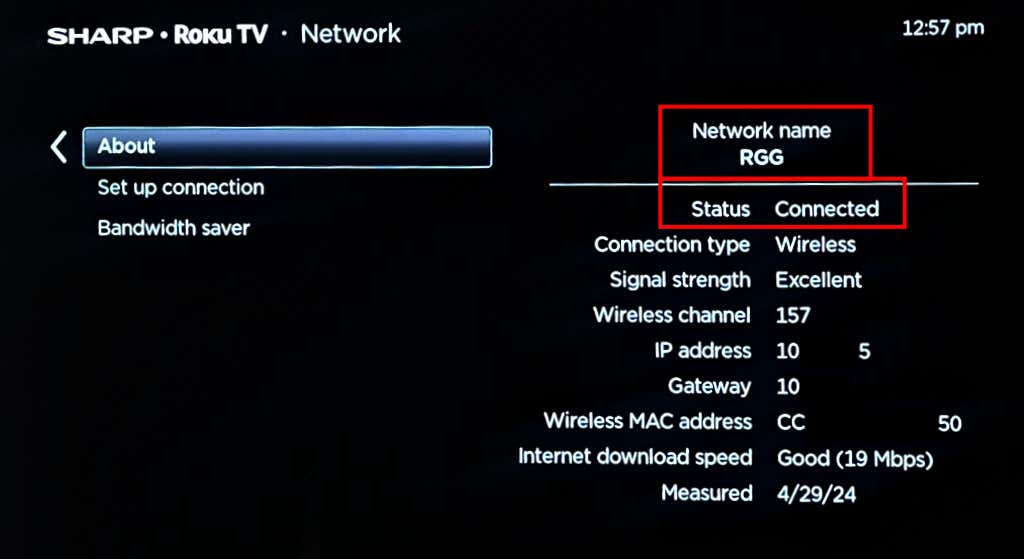
Você também pode selecionar Verificar conexãopara testar a qualidade da rede/conexão.
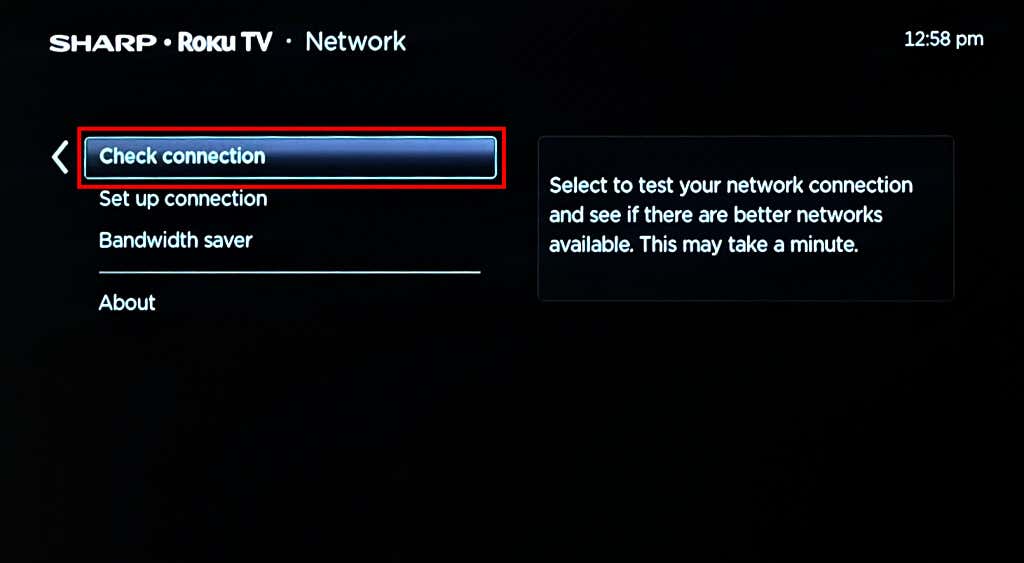
Mudar para um endereço IP privado
O aplicativo Roku não detecta dispositivos atribuídos a um endereço IP público. Roku recomenda conectar seu dispositivo à Internet por meio de um endereço IP privado dentro de qualquer um destes intervalos:
Acesse Configurações>Rede>Sobrepara verificar seu endereço IP do Roku.
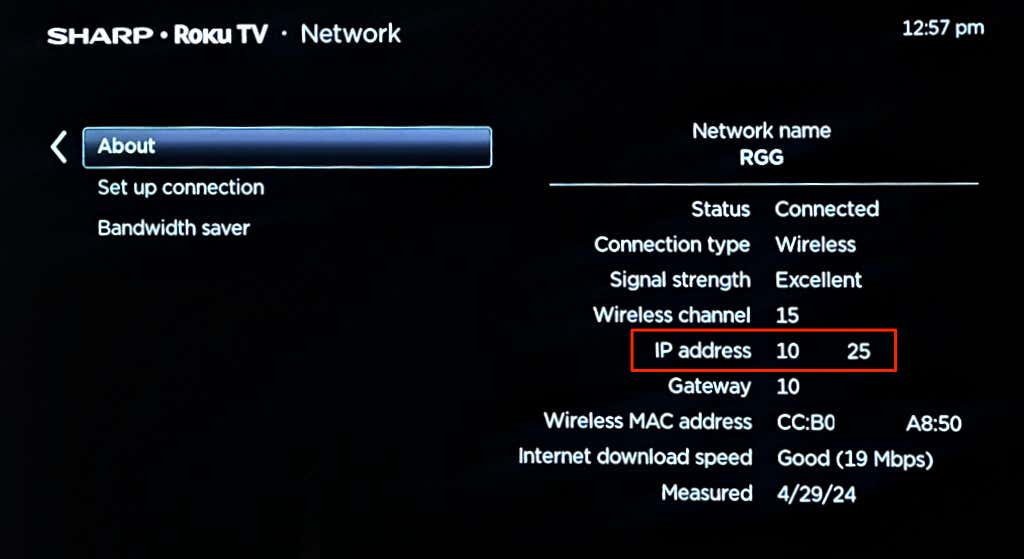
Entre em contato com seu administrador de rede ou provedor de serviços de Internet (ISP) se o seu endereço IP estiver fora das recomendações do Roku..
Desative seu aplicativo ou conexão VPN
Rede Privada Virtual (VPN) conexões também podem causar interferência entre seu Roku e o aplicativo Roku. Desligue qualquer conexão VPN ativa em seu telefone e verifique se o aplicativo detecta seu Roku.
Execute uma redefinição de conexão
Redefinir sua conexão Roku exclui todas as configurações relacionadas à rede no dispositivo. Isso pode ajudar a resolver problemas de conectividade que impedem que o aplicativo remoto descubra ou se conecte ao dispositivo de streaming.
Vá para Configurações>Sistema>Configurações avançadas do sistema>Redefinir conexão de redee selecione Redefinir conexão.
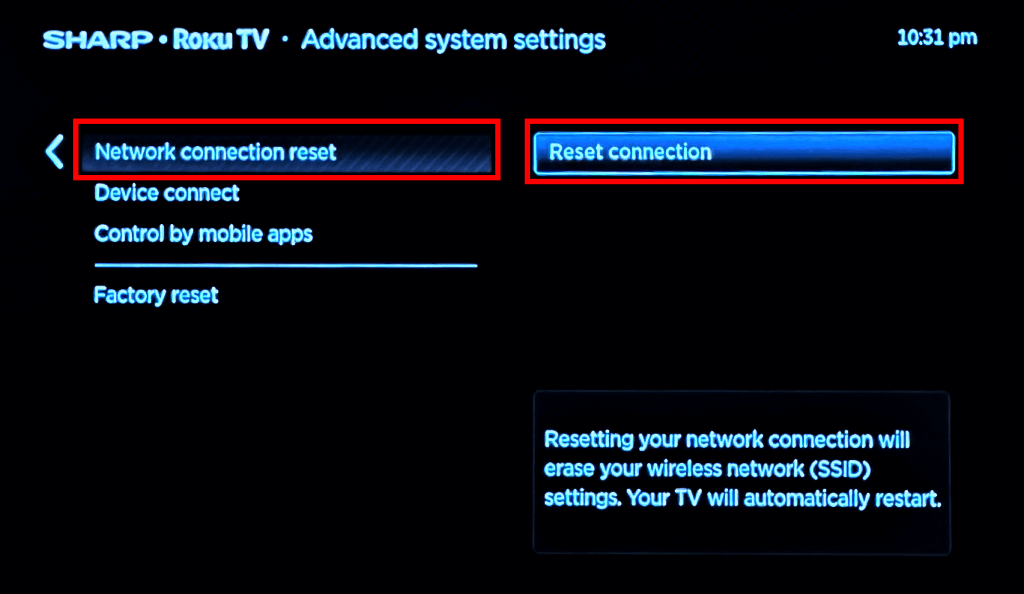
A operação normalmente leva de 10 a 30 segundos. Quando o seu Roku reiniciar após a redefinição, conecte-o à mesma rede Wi-Fi do seu telefone e tente configurar o aplicativo novamente.
Desative o isolamento do ponto de acesso
Os roteadores de Internet possuem um recurso de isolamento de ponto de acesso que oculta dispositivos na mesma rede uns dos outros. Se o seu roteador tiver o isolamento de ponto de acesso ativado, seu Roku não aparecerá no aplicativo Roku.
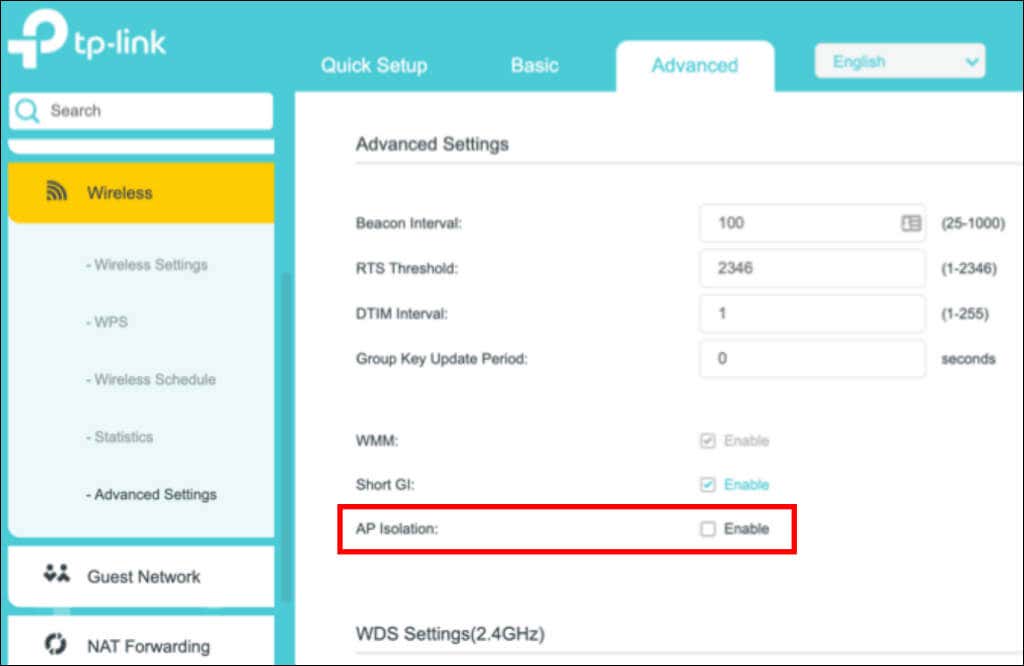
Verifique o painel de administração do seu roteador e desative “Isolamento de ponto de acesso”, “Isolamento de AP” ou “Isolamento de cliente”. Todos eles significam a mesma coisa e devem ser desligados para que você possa conectar o aplicativo remoto Roku à sua TV. Entre em contato com seu administrador de rede ou ISP para obter assistência.
Redefinir as configurações de rede do seu telefone
O aplicativo Roku se conecta à sua TV em outros telefones? Redefina as configurações de rede do seu telefone, conecte-se à mesma rede do seu Roku e configure o aplicativo novamente.
Em dispositivos com Android padrão, acesse Configurações>Sistema>Redefinir opções>Redefinir configurações de rede móvelpara iniciar uma redefinição de rede. Se você tiver um dispositivo Samsung, acesse Configurações>Gerenciamento geral>Redefinir>Redefinir configurações de rede móvel.
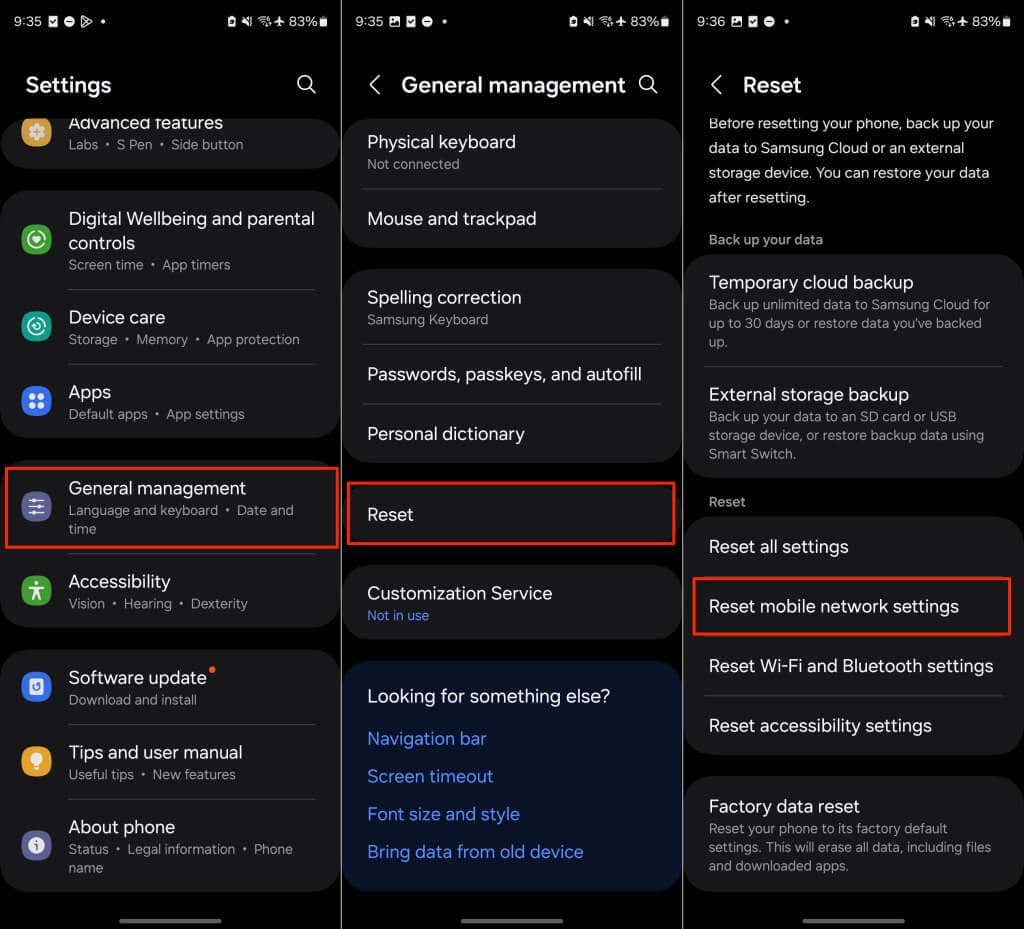
Em iPhones e iPads, acesse Ajustes>Geral>Transferir ou redefinir iPhone/iPad>Redefinire toque em Redefinir configurações de rede..
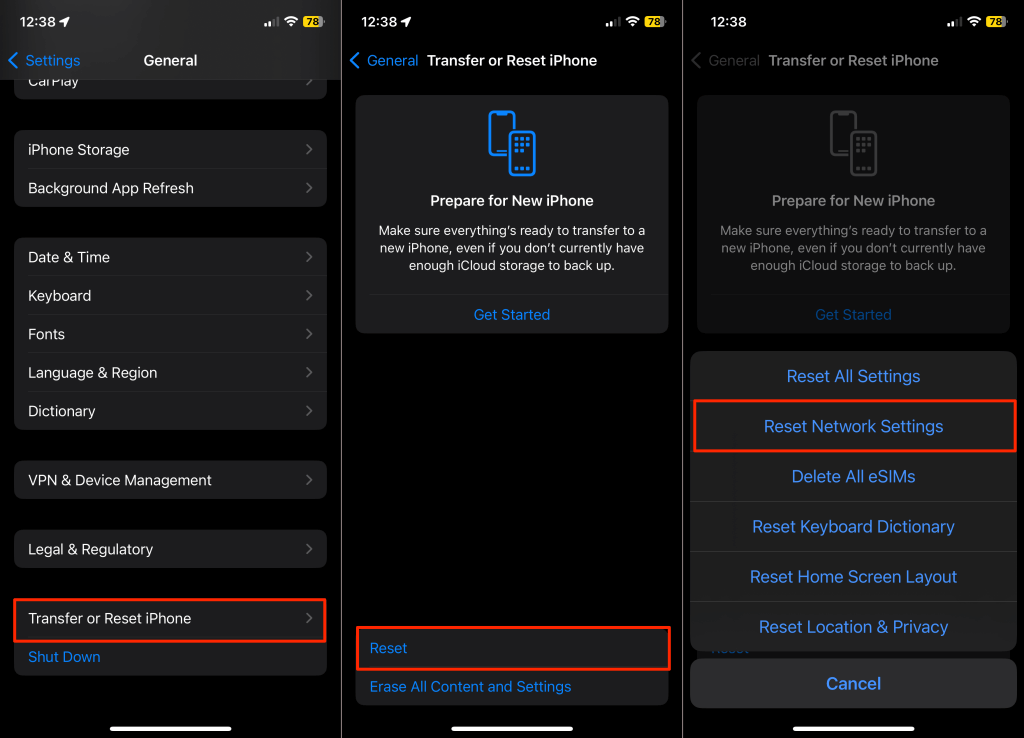
Reinicie ou reinicie seu roteador
Reiniciar o roteador sem fio pode corrigir problemas de conexão na sua rede doméstica. Redefina seu roteador para as configurações padrão se o aplicativo Roku ainda não detectar seu dispositivo Roku.
2. Conecte sua TV Roku manualmente
Tente configurar sua Roku TV manualmente se o app não detectar automaticamente seu dispositivo de streaming.
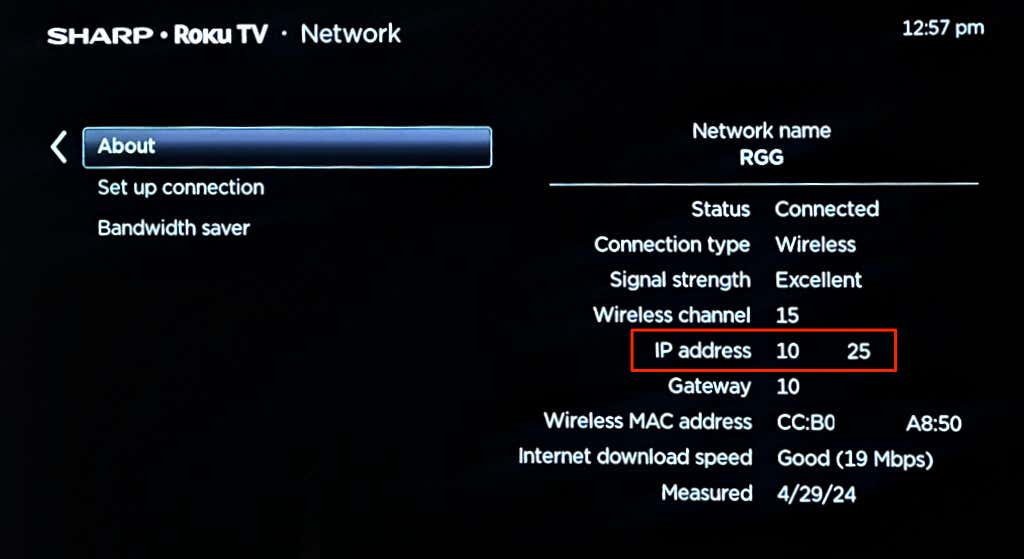
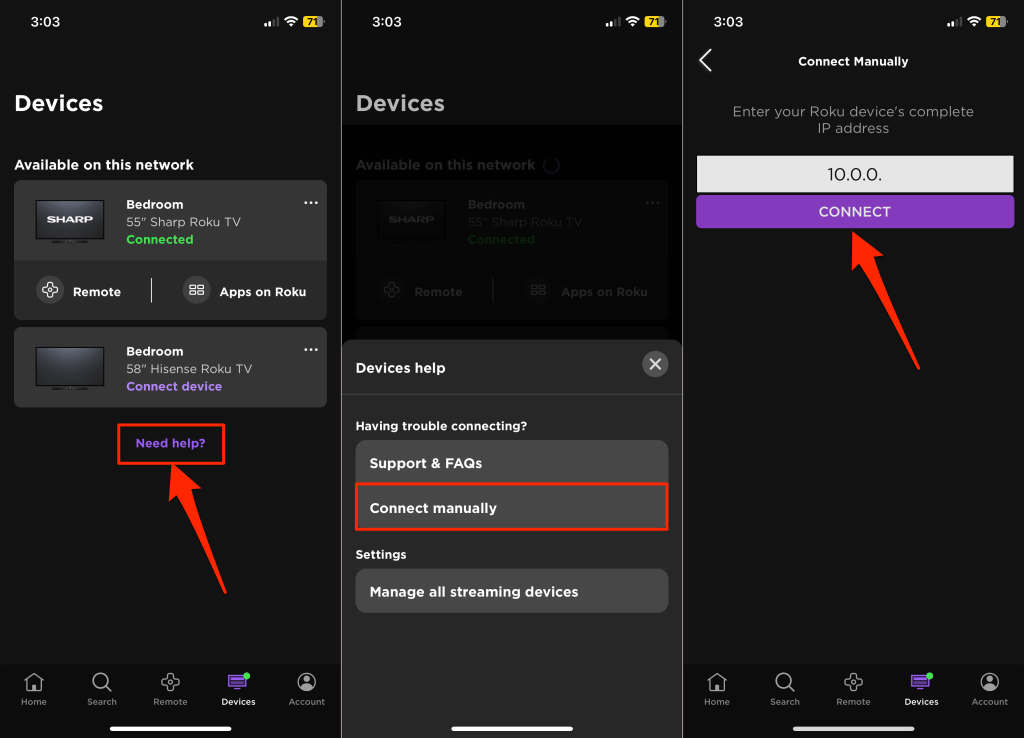
3. Ative o controle de aplicativos móveis nas configurações da Roku TV
Verifique as configurações da sua Roku TV e certifique-se de que o dispositivo de streaming esteja configurado para ser controlado por aplicativos móveis. Desativar o acesso à rede para aplicativos móveis impede que o aplicativo Roku se conecte à sua TV.
Vá para Configurações>Sistema>Configurações avançadas do sistema>Controle por aplicativos móveis>Rede acessee escolha Padrãoou Permissivo.
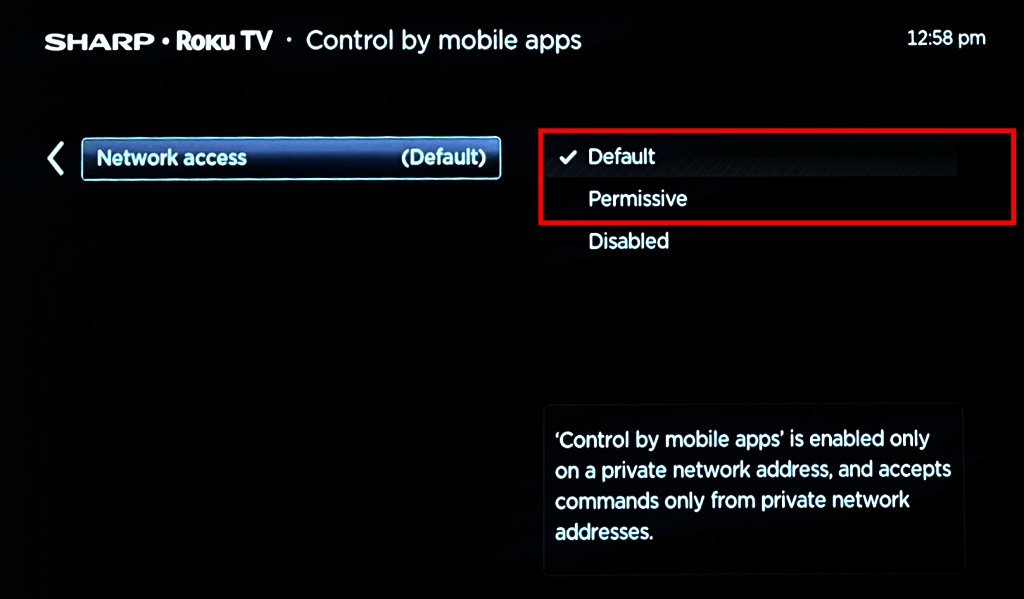
4 . Forçar o fechamento e reiniciar o aplicativo Roku
Reiniciar o aplicativo Roku pode resolver problemas temporários e fazê-lo funcionar corretamente novamente.
Forçar o fechamento do aplicativo Roku no Android
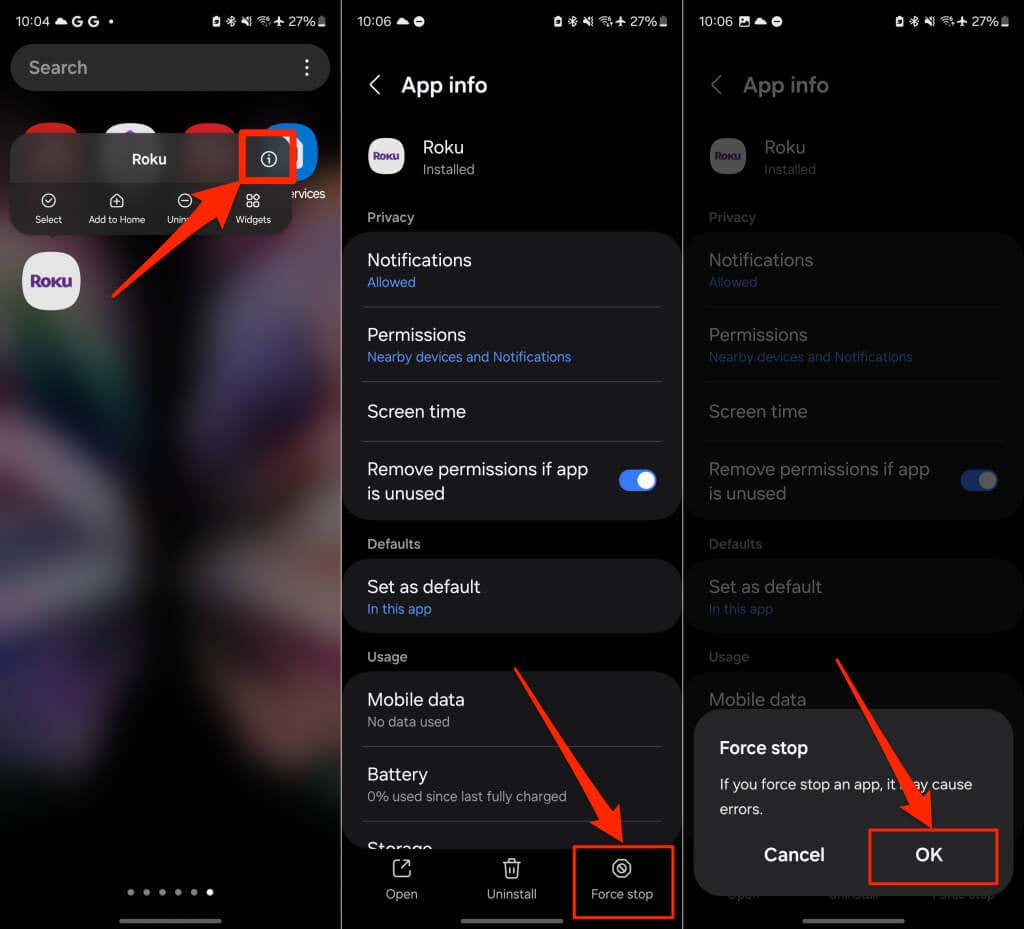
Forçar fechamento do aplicativo Roku no iPhone/iPad
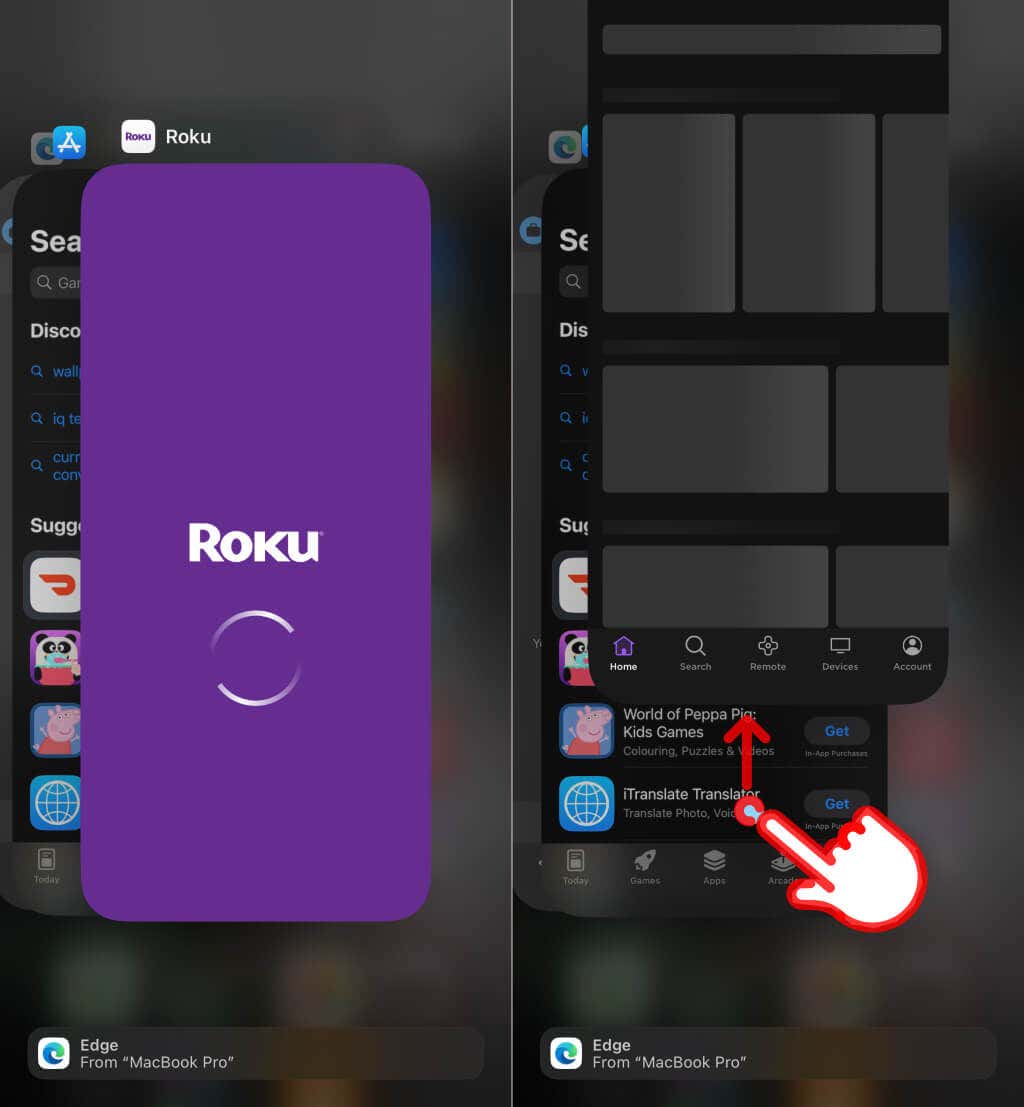 .
.
Abra novamente o aplicativo Roku e verifique se ele detecta e se conecta à sua TV Roku. Certifique-se de que seu telefone e dispositivo Roku estejam na mesma rede Wi-Fi. Reinicie seu Roku se o aplicativo não detectar ou se conectar à sua TV.
5. Reinicie seu Roku
Reiniciar o sistema pode corrigir problemas de desempenho e conectividade em dispositivos Roku.
Vá para Configurações>Sistema>Energia>Reinicialização do sistemae selecione Reiniciar.
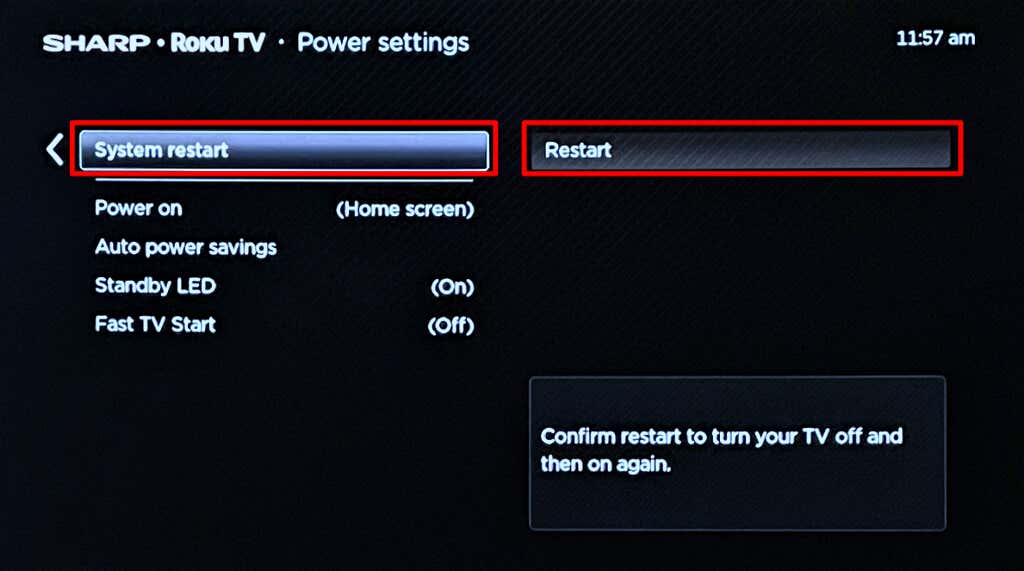
Conecte seu Roku à mesma rede Wi-Fi como seu dispositivo móvel e verifique se o aplicativo Roku funciona.
6. Atualize seu Roku
O aplicativo Roku é compatível com dispositivos que executam o Roku OS v6.2 ou posterior. O aplicativo não funciona na Roku TV ou em dispositivos de streaming com software incompatível ou desatualizado. Bugs de software também podem impedir que seu dispositivo Roku apareça na tela de descoberta do aplicativo Roku. Atualize o software do seu Roku e tente reconectar o dispositivo ao aplicativo.
Acesse Configurações>Sistema>Atualização de softwaree selecione Verificar agora.
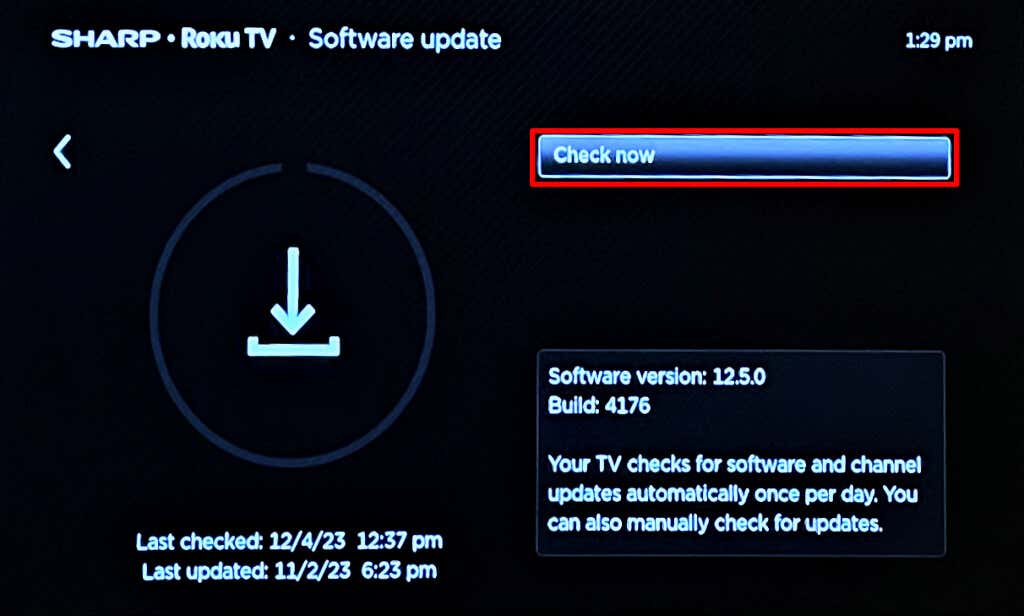
7. Atualize o aplicativo Roku TV
As atualizações do aplicativo móvel Roku geralmente incluem correções para problemas de conectividade, erros de desempenho e bugs de software. Verifique a página do aplicativo Roku no Google Loja de jogos (Android) ou Loja de aplicativos (iPhone/iPad) para atualizações. Toque no botão Atualizarpara instalar a versão mais recente do aplicativo no seu dispositivo.
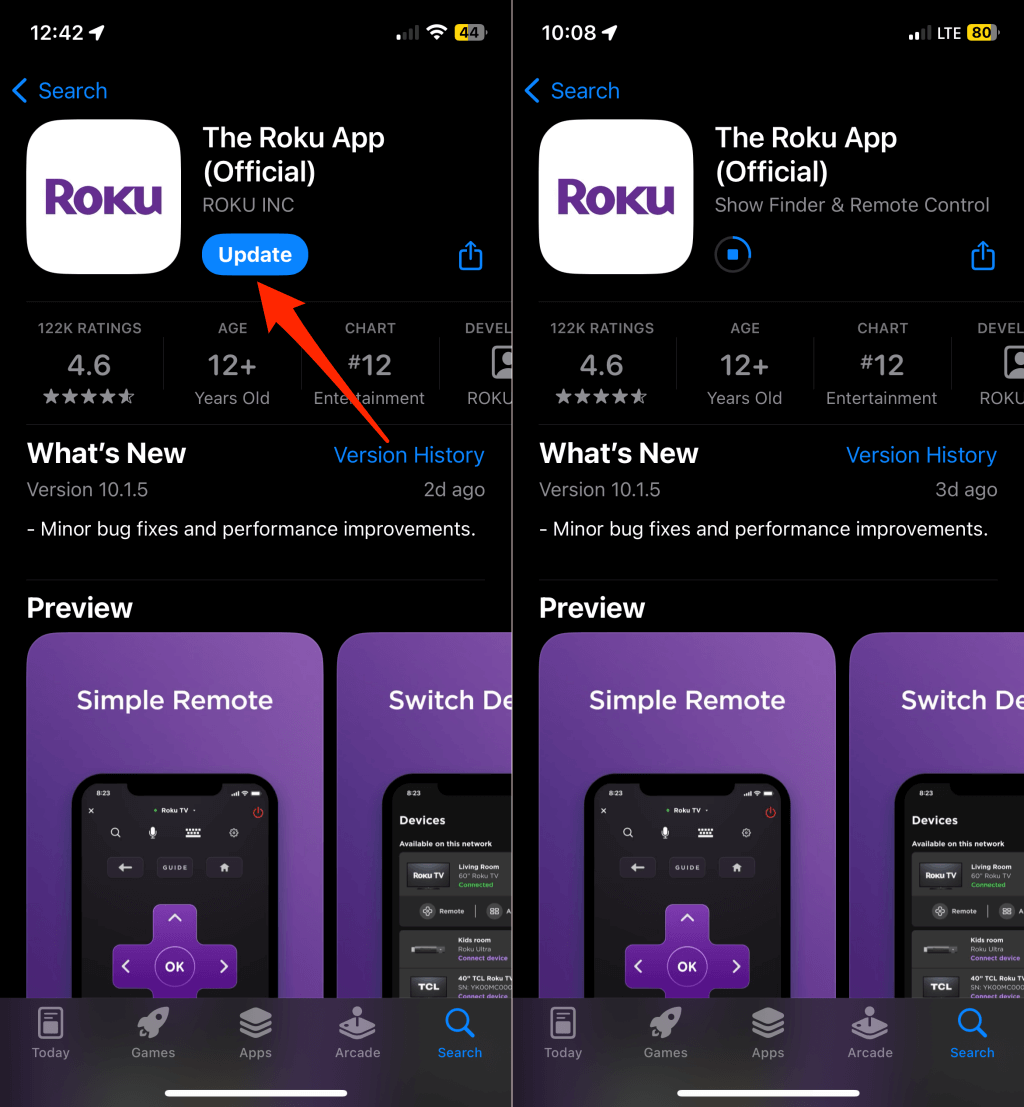
8. Esqueça e reconecte o dispositivo
Se o aplicativo remoto não se reconectar à TV pareada, esqueça o Roku e configure-o novamente.
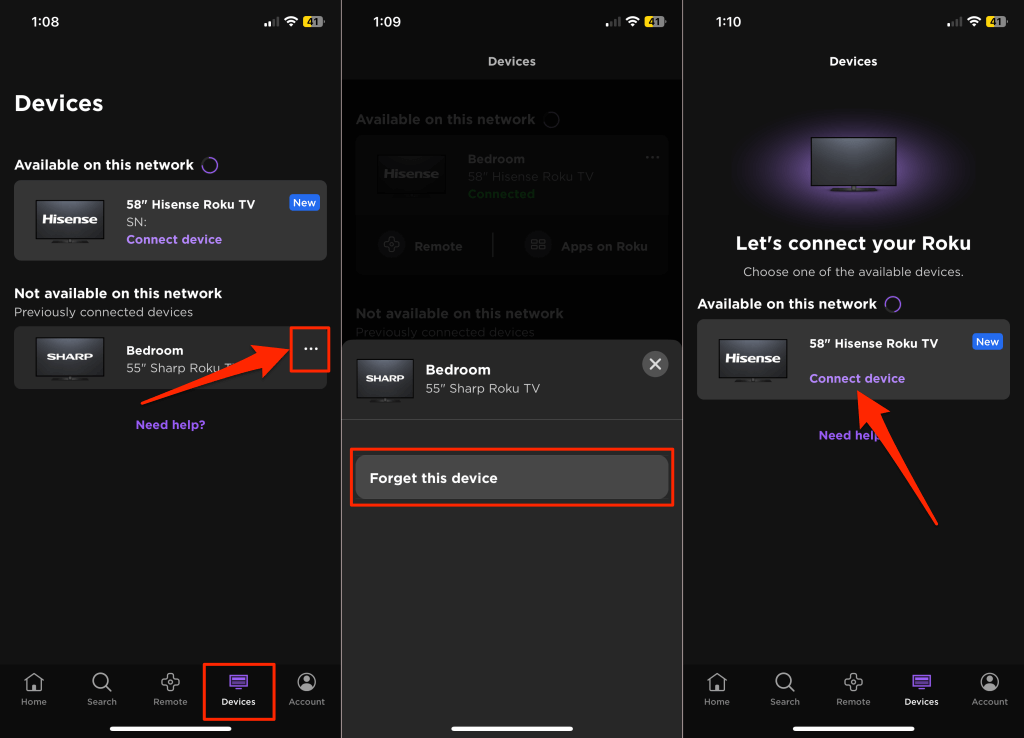
9 . Exclua e reinstale o aplicativo Roku
Desinstale o aplicativo Roku e reinicie seu dispositivo móvel se o problema persistir.
Toque e segure o ícone do aplicativo Rokuno seu iPhone/iPad e selecione Excluir aplicativo>Excluir..
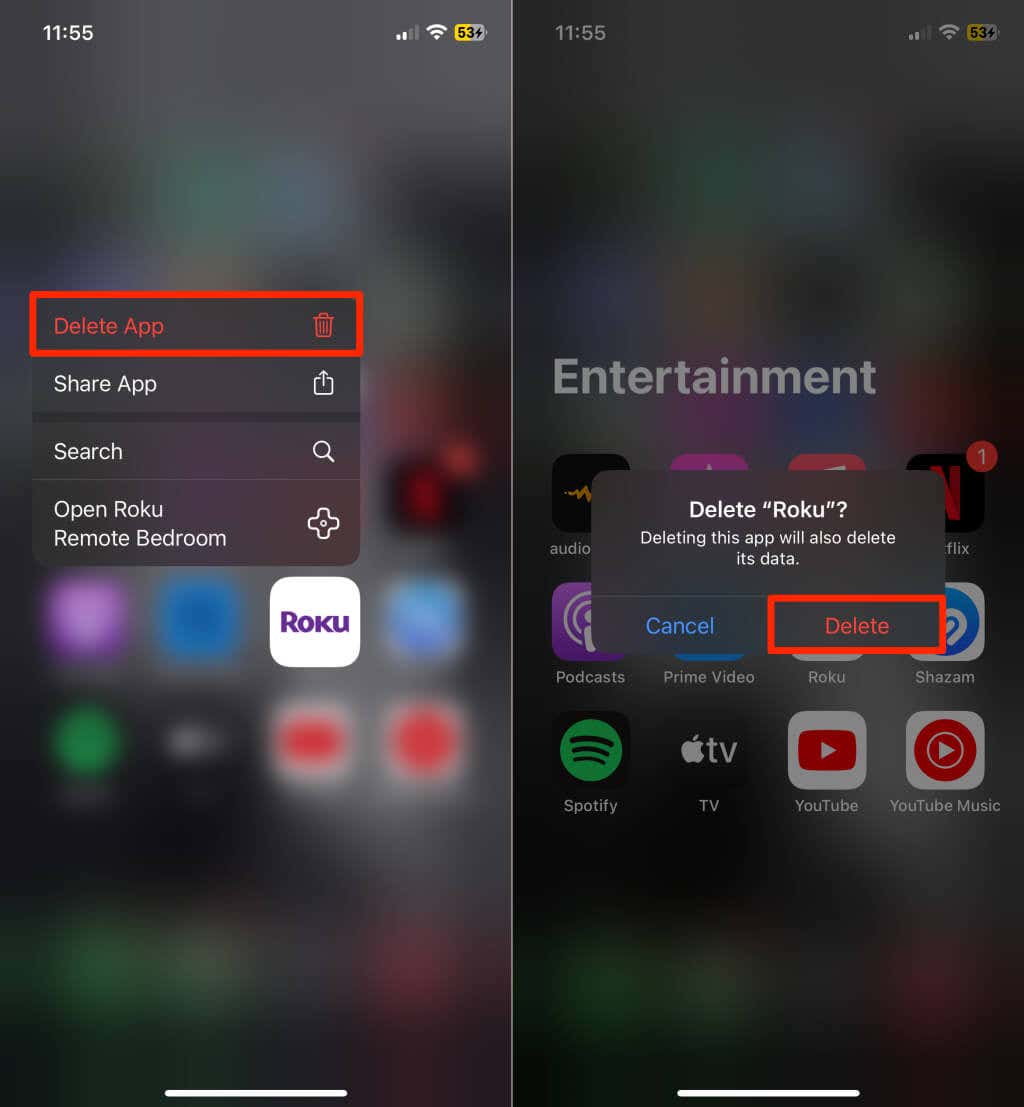
Em dispositivos Android, toque e segure o ícone do aplicativo Rokue toque em Desinstalar>OK.
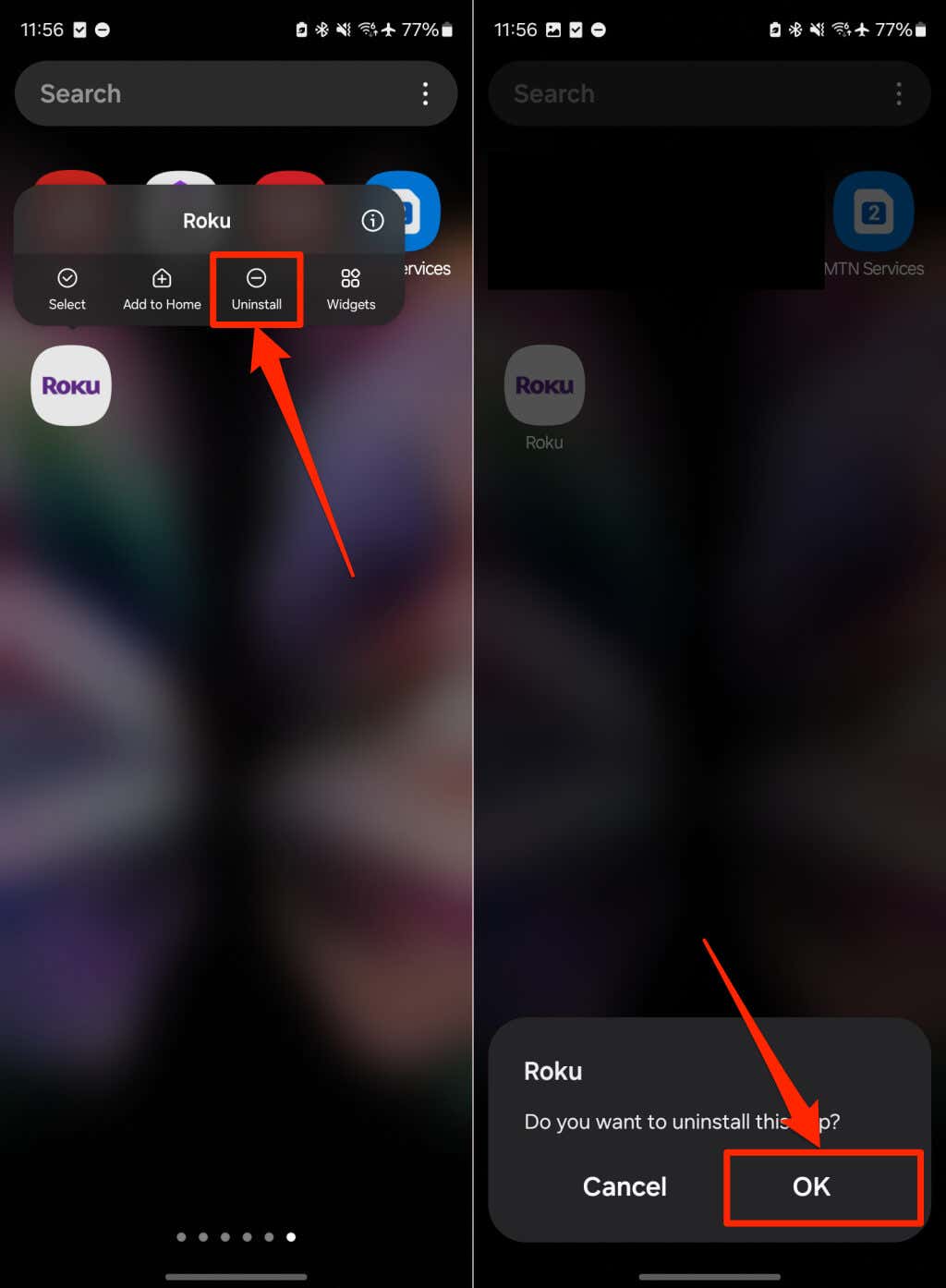
Depois, reinstale o aplicativo na loja de aplicativos do seu dispositivo e verifique se ele se conecta à sua TV Roku.
Conecte sua TV Roku e o aplicativo remoto
Além do acima mencionado, recomendamos atualizar o software do seu telefone para a versão mais recente. Entre em contato com Roku para suporte assistido por agente se o problema persistir.